Win7浏览器打不开网页的终极解决方案
时间:2025-05-30 10:54:15 474浏览 收藏
在日常生活中,浏览器是我们常用的工具之一,但有时会遇到无法打开网页的问题。本文详细介绍了在Windows 7系统下解决浏览器打不开网页的具体方法。无论你是使用Windows 7、8还是10,解决步骤都是相同的。首先,以管理员身份打开命令提示符,然后输入一系列命令重置系统的LSP并设置固定的DNS服务器。通过这些步骤,你可以轻松解决浏览器无法打开网页的困扰。
在我们的日常生活中,浏览器是我们经常会用到的工具。然而,在上网的过程中,相信不少人都会遇到无法打开网页的问题,无论怎么尝试都无法加载页面。这种情况想必大家都经历过吧!因此,今天我们就来聊聊如何解决浏览器无法打开网页的问题。
遇到浏览器无法打开网页的情况了吗?相信大多数人都曾碰到过类似问题。那么,该如何应对呢?如果还不知道解决办法,也别着急,跟着小编一起操作吧。
1,不管是Windows 7、Windows 8还是Windows 10,解决方法都是相同的。首先,我们需要以管理员身份打开命令提示符。
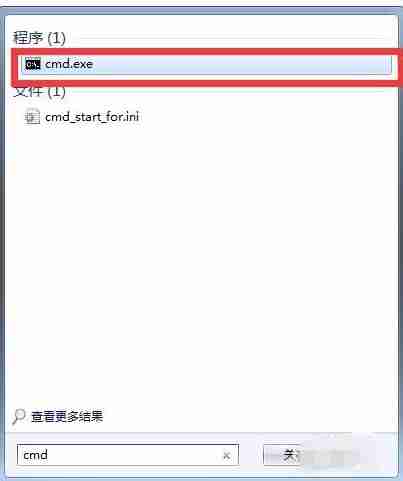
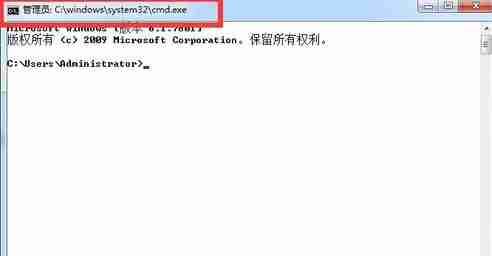
2,接下来,我们在命令行中依次输入以下内容:
netsh winsock reset all
netsh int 6to4 reset all
netsh int ipv4 reset all
netsh int ipv6 reset all
netsh int httpstunnel reset all
netsh int isatap reset all
netsh int portproxy reset all
netsh int tcp reset all
netsh int teredo reset all
输入完成后,不需要立即重启电脑!

3,接着,我们继续输入以下两条命令:netsh interface ip set dns 本地连接 static 114.114.114.114 和 netsh interface ip add dns 本地连接 233.5.5.5。

4,上述命令的作用是重置系统的LSP并设置固定的DNS服务器。如果你不熟悉命令行操作,也可以通过第三方软件或是在控制面板中的“网络和Internet”->“网络连接”,手动设置固定的DNS服务器。
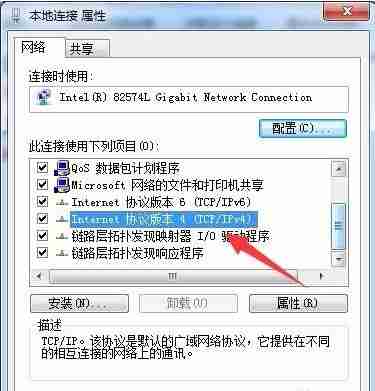
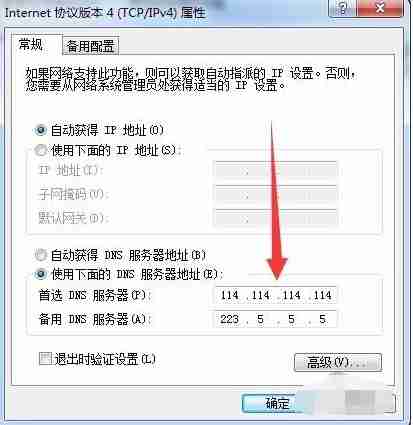
5,最后,重新打开网页试试看,应该就可以正常访问了。很多时候,这类问题的发生都是由于LSP或DNS配置出了问题。希望这些步骤能帮到你!
今天关于《Win7浏览器打不开网页的终极解决方案》的内容就介绍到这里了,是不是学起来一目了然!想要了解更多关于的内容请关注golang学习网公众号!
-
501 收藏
-
501 收藏
-
501 收藏
-
501 收藏
-
501 收藏
-
128 收藏
-
217 收藏
-
117 收藏
-
301 收藏
-
411 收藏
-
255 收藏
-
253 收藏
-
200 收藏
-
257 收藏
-
412 收藏
-
178 收藏
-
464 收藏
-

- 前端进阶之JavaScript设计模式
- 设计模式是开发人员在软件开发过程中面临一般问题时的解决方案,代表了最佳的实践。本课程的主打内容包括JS常见设计模式以及具体应用场景,打造一站式知识长龙服务,适合有JS基础的同学学习。
- 立即学习 543次学习
-

- GO语言核心编程课程
- 本课程采用真实案例,全面具体可落地,从理论到实践,一步一步将GO核心编程技术、编程思想、底层实现融会贯通,使学习者贴近时代脉搏,做IT互联网时代的弄潮儿。
- 立即学习 516次学习
-

- 简单聊聊mysql8与网络通信
- 如有问题加微信:Le-studyg;在课程中,我们将首先介绍MySQL8的新特性,包括性能优化、安全增强、新数据类型等,帮助学生快速熟悉MySQL8的最新功能。接着,我们将深入解析MySQL的网络通信机制,包括协议、连接管理、数据传输等,让
- 立即学习 500次学习
-

- JavaScript正则表达式基础与实战
- 在任何一门编程语言中,正则表达式,都是一项重要的知识,它提供了高效的字符串匹配与捕获机制,可以极大的简化程序设计。
- 立即学习 487次学习
-

- 从零制作响应式网站—Grid布局
- 本系列教程将展示从零制作一个假想的网络科技公司官网,分为导航,轮播,关于我们,成功案例,服务流程,团队介绍,数据部分,公司动态,底部信息等内容区块。网站整体采用CSSGrid布局,支持响应式,有流畅过渡和展现动画。
- 立即学习 485次学习
